- Sauvegardes
- Acronis True Image
- 13 octobre 2025 à 09:46
-

- 1/3
Acronis Cyber Protect Home Office (True Image) est un logiciel de sauvegarde complet qui vous permet également de vous protéger contre les virus, les ransomwares (rançongiciels), ... et également de filtrer les sites web accessibles sur votre ordinateur, si vous le souhaitez.
- Paramètres de l'Active Protection d'Acronis Cyber Protect Home Office (True Image)
- Effectuer une analyse antivirus avec Acronis Cyber Protect Home Office (True Image)
- Analyser facilement les vulnérabilités de votre ordinateur avec Acronis Cyber Protect Home Office (True Image)
- Configurer le filtrage web d'Acronis Cyber Protect Home Office (True Image)
1. Paramètres de l'Active Protection d'Acronis Cyber Protect Home Office (True Image)
Lorsque vous installez Acronis Cyber Protect Home Office (True Image) sur votre ordinateur, vous avez dû voir que la protection contre les virus, les logiciels de demande de rançon, ... était facultative.
En effet, cette fonctionnalité (nommée "Active Protection") risque de rentrer en conflit avec votre antivirus actuel, d'où le fait que cette fonctionnalité soit disponible en tant qu'option lors de l'installation d'Acronis Cyber Protect Home Office (True Image).
Plus précisément, pour installer la fonctionnalité "Active Protection", vous devez cocher ces cases lors de l'installation d'Acronis Cyber Protect Home Office (True Image) :
- Protection contre les logiciels de demande de rançon, détection du minage de cryptomonnaie, ...
- Protection en temps réel, analyse antivirus et filtrage web.
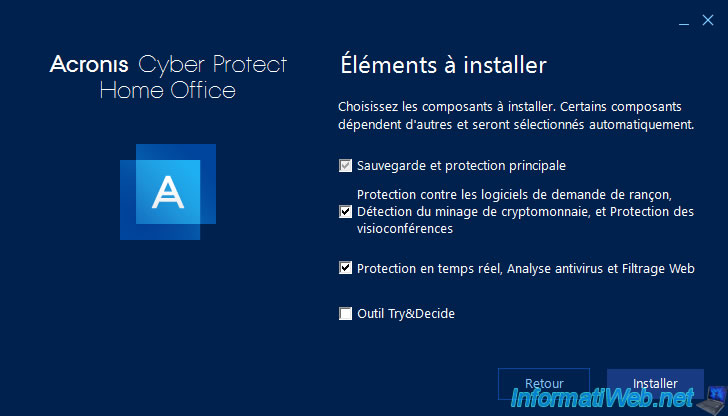
Ensuite, allez dans la section "Protection" d'Acronis Cyber Protect Home Office (True Image) et patientez 30 secondes pendant le téléchargement de cette fonctionnalité si vous venez juste d'installer Acronis Cyber Protect Home Office (True Image).
Ensuite, vous verrez ceci.
Comme vous pouvez le voir, l'Active Protection d'Acronis Cyber Protect Home Office (True Image) vous protège contre :
- les attaques par rançon (ransomwares).
- le cryptominage illégal : le minage de cryptomonnaie à votre insu, ce qui saturerait inutilement votre processeur.
- les fichiers malveillants (via l'antivirus intégré).
- les sites web malveillants (y compris via le filtrage web où vous pouvez ajouter des domaines spécifiques à bloquer ou à autoriser).
Cette protection vous permet aussi de détecter les vulnérabilités de votre ordinateur (notamment celles de Windows).
Cliquez sur "Paramètres".
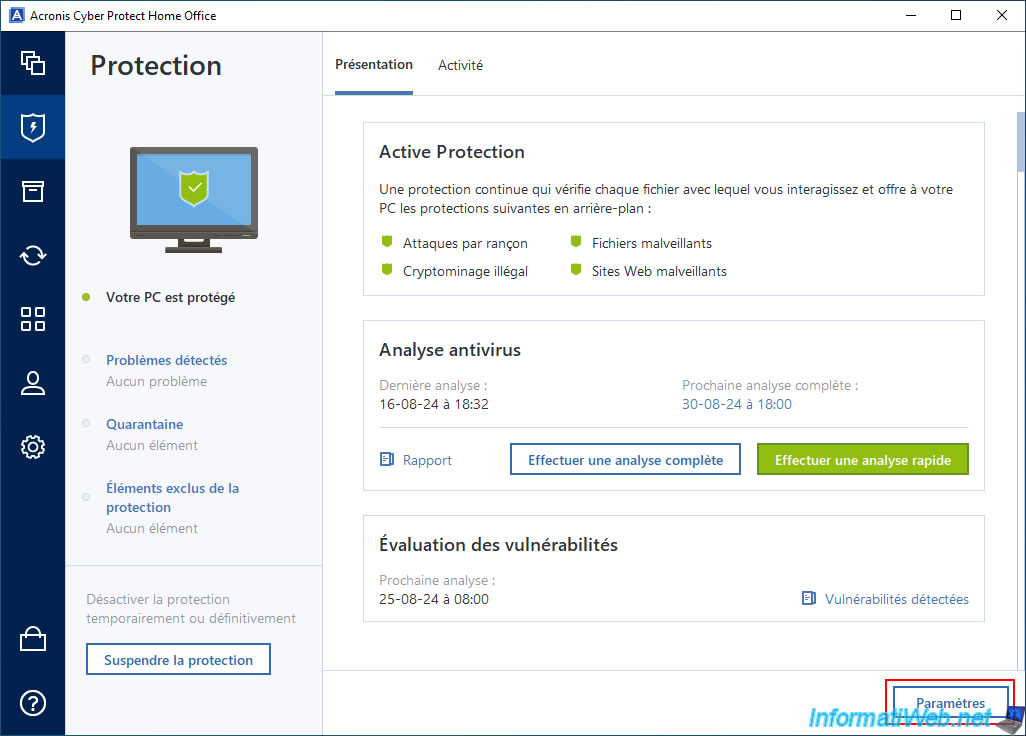
Dans l'onglet "Active Protection" des paramètres d'Acronis Cyber Protect Home Office (True Image), vous pourrez activer, désactiver et configurer la protection contre les rançongiciels et la protection en temps réel.
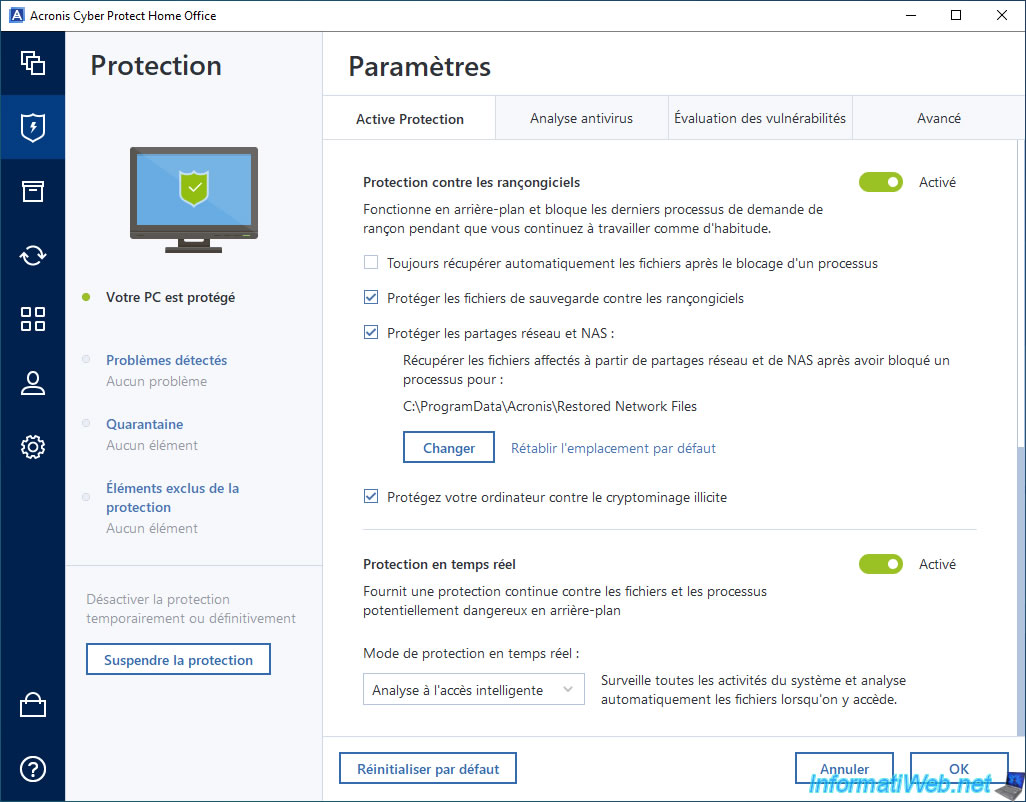
En bas de cet onglet "Active Protection", vous pourrez également activer, désactiver et configurer le filtrage web.
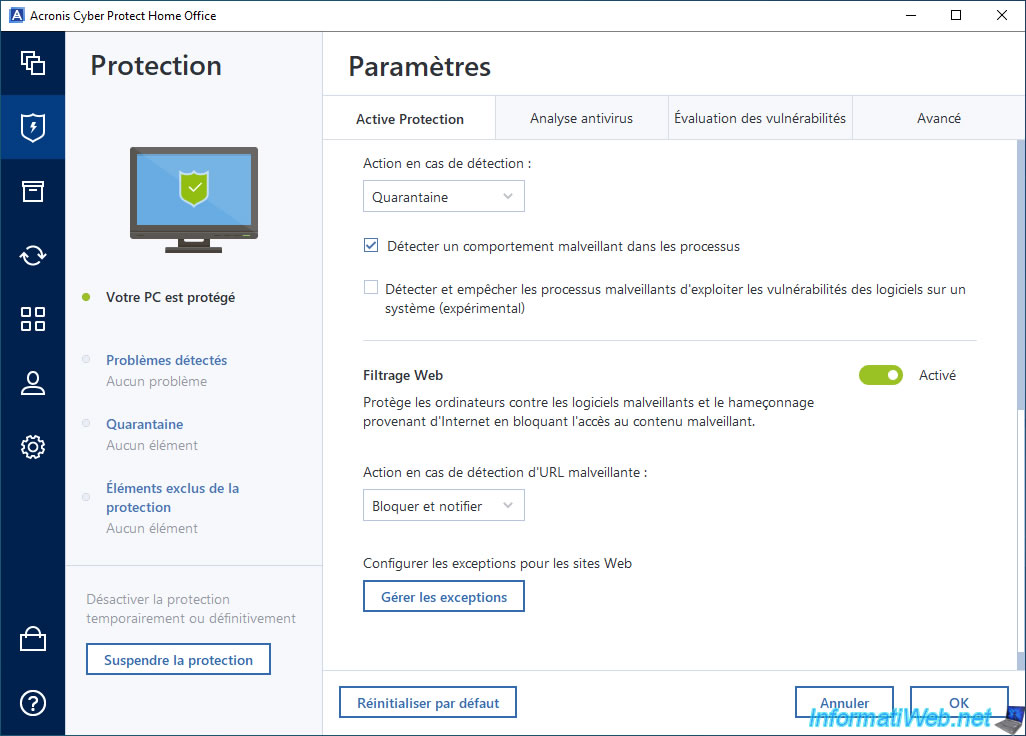
Dans l'onglet "Analyse antivirus", vous pourrez configurer et planifier la fonctionnalité antivirus d'Acronis Cyber Protect Home Office (True Image).
Par défaut, Acronis Cyber Protect Home Office (True Image) effectuera une analyse antivirus toutes les semaines.
Si vous le souhaitez, vous pouvez même analyser des partages réseau et NAS grâce à cet antivirus intégré.
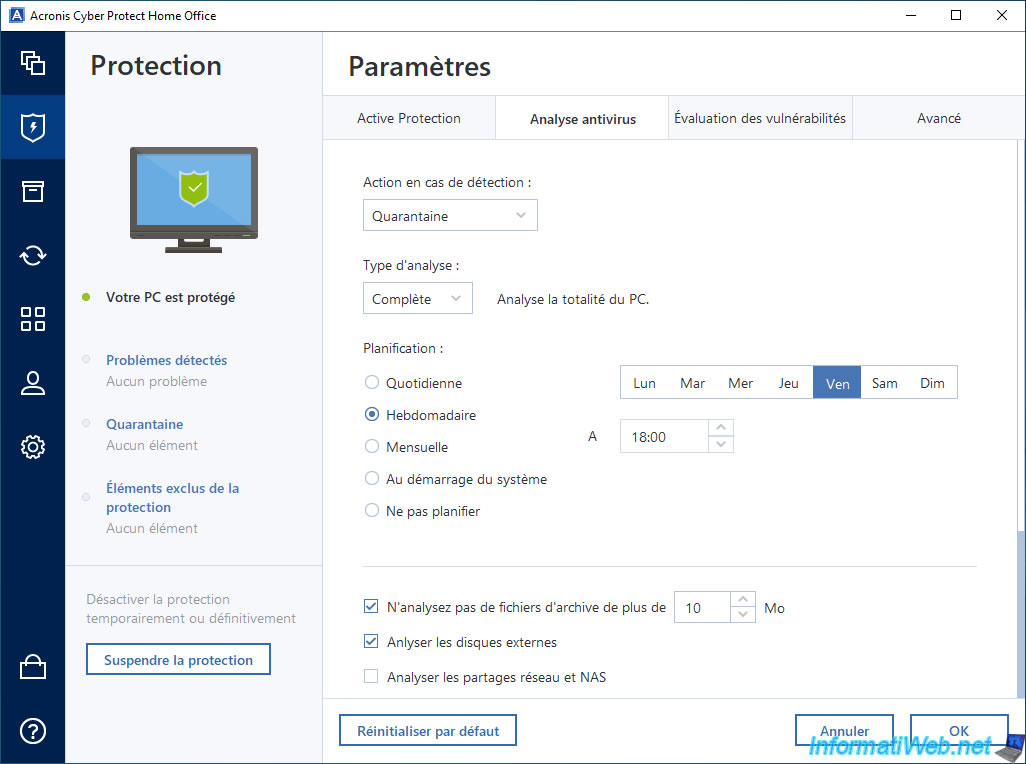
Dans l'onglet "Evaluation des vulnérabilités", vous pourrez activer ou désactiver la recherche quotidienne des vulnérabilités de votre ordinateur.
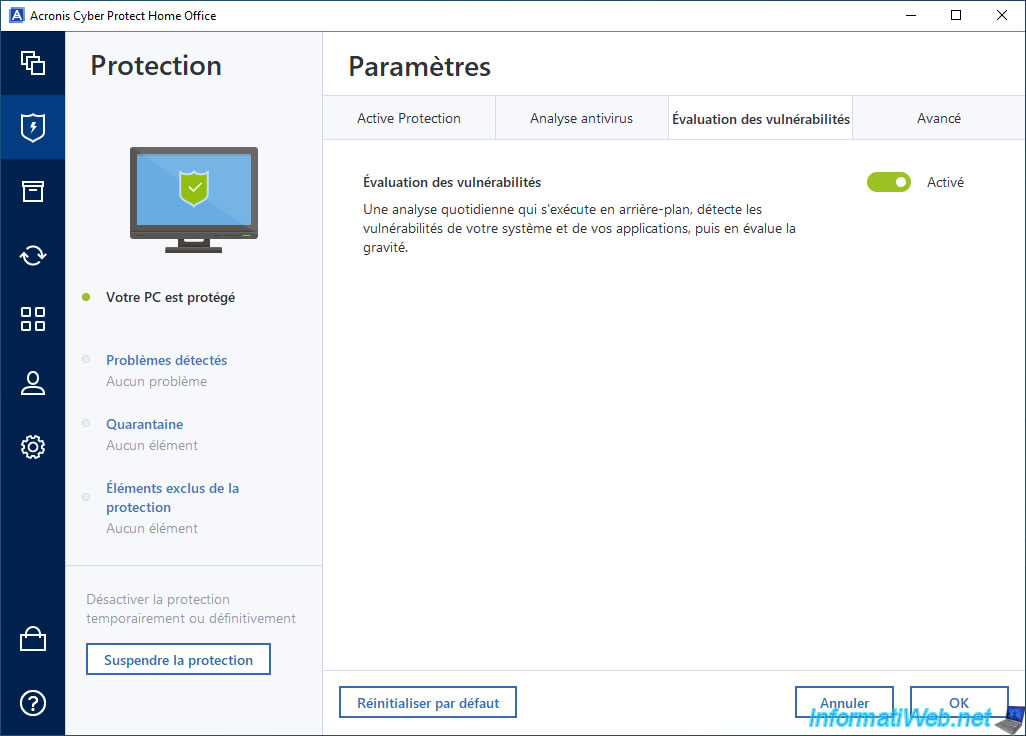
Pour finir, dans l'onglet "Avancé", vous pourrez notamment :
- gérer les éléments de la quarantaine.
- exclure des fichiers, des dossiers ou des applications de la surveillance effectuée par Acronis Cyber Protect Home Office (True Image).
Ce qui peut être utile en cas de faux positif. - activer ou non la mise à jour automatique de cette protection, voir lancer la mise à jour manuellement si vous désactivez la mise à jour automatique de cette protection.
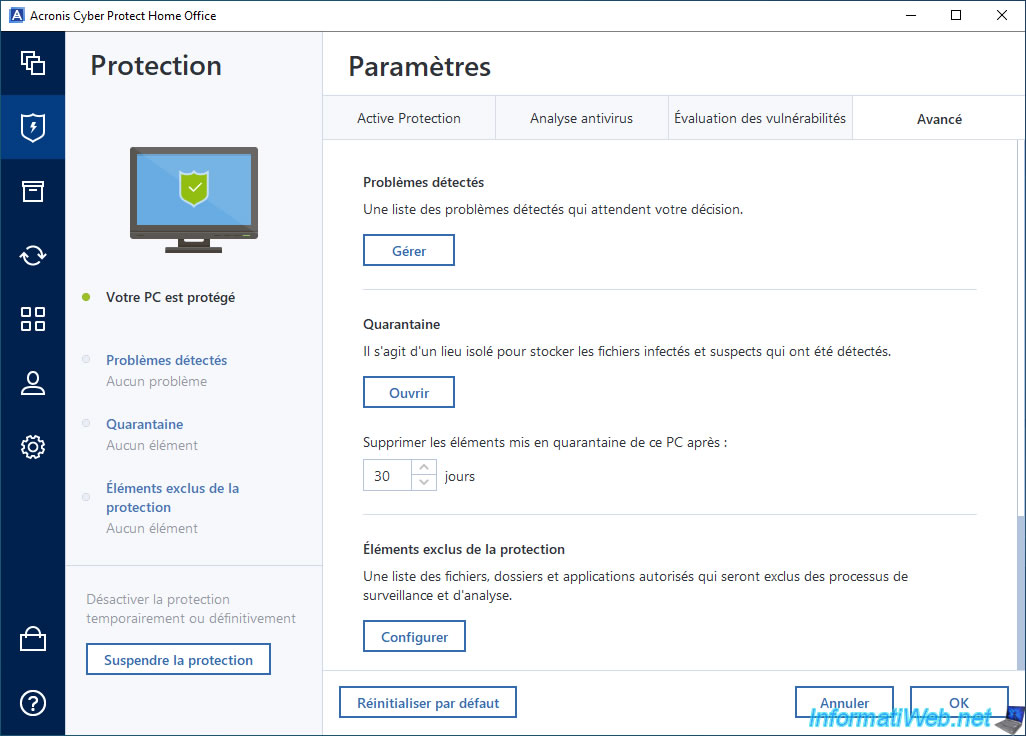
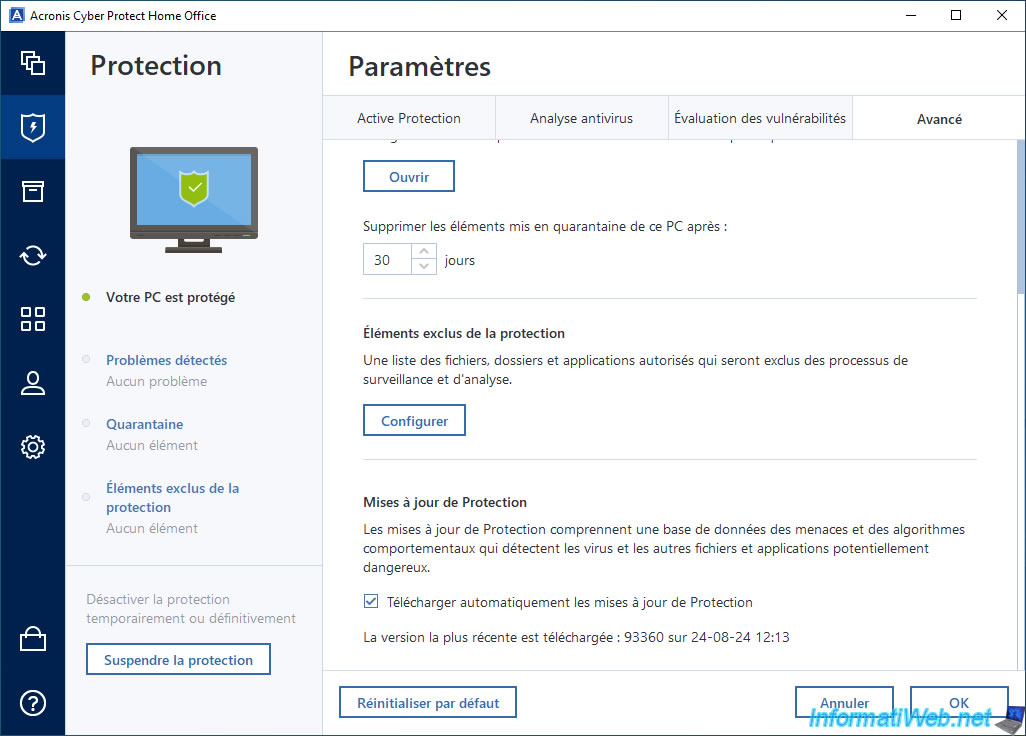
2. Effectuer une analyse antivirus avec Acronis Cyber Protect Home Office (True Image)
Bien qu'Acronis Cyber Protect Home Office (True Image) effectue une analyse antivirus de votre ordinateur toutes les semaines (par défaut), vous pouvez également lancer une analyse antivirus manuellement si vous le souhaitez.
Pour cela, allez dans la section "Protection", puis cliquez sur le bouton "Effectuer une analyse complète" ou "Effectuer une analyse rapide" présents dans la section "Analyse antivirus".
- Analyse complète : permet d'analyser tous les fichiers et les processus de votre ordinateur.
Ce qui est évidemment plus long qu'une analyse rapide. - Analyse rapide : permet d'analyser uniquement des fichiers et des dossiers spécifiques qui sont généralement ceux où les virus vont se cacher.
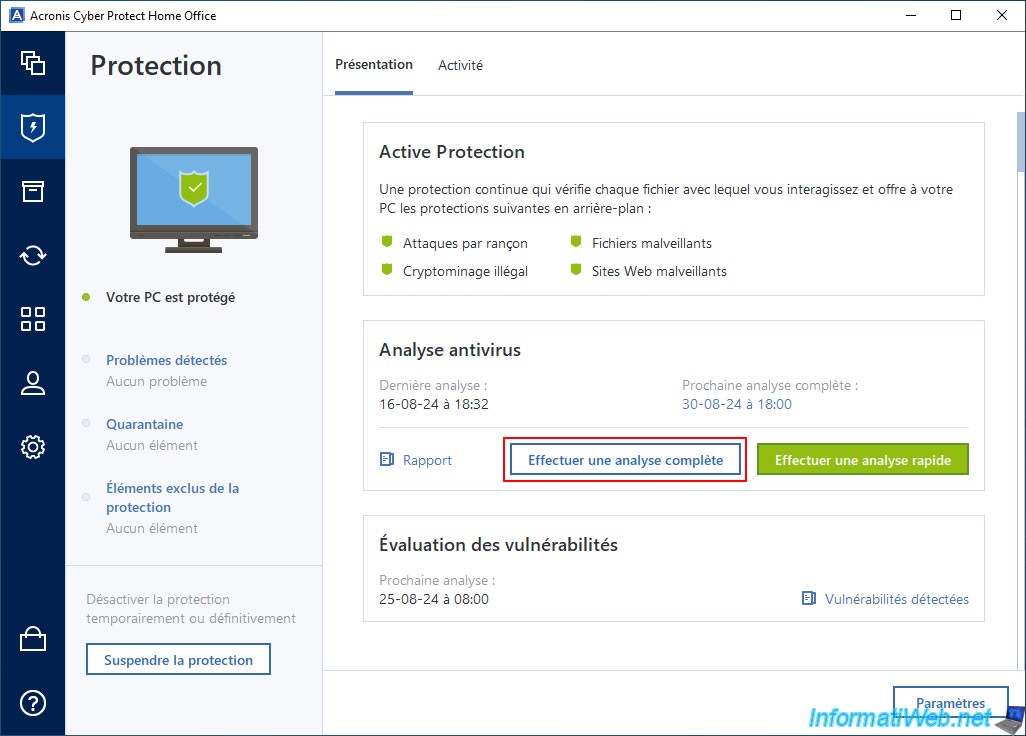
Patientez pendant l'analyse antivirus de votre ordinateur.
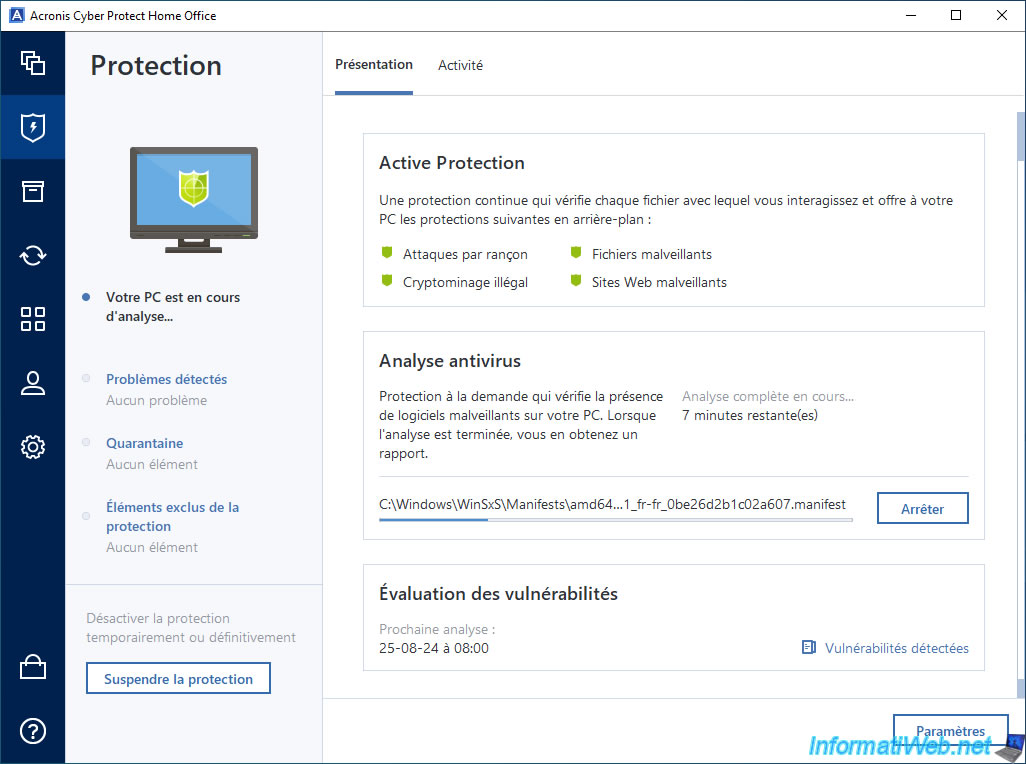
Une fois l'analyse antivirus terminée, cliquez sur le lien "Rapport" pour voir le rapport détaillé de cette analyse antivirus.
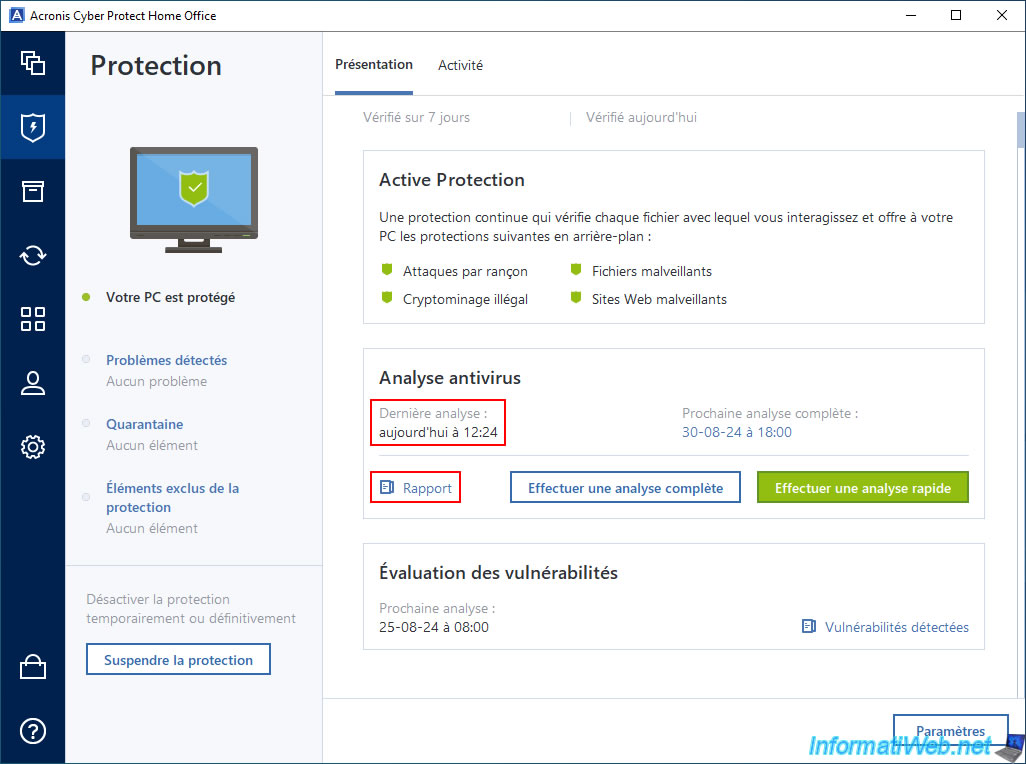
Le rapport d'analyse détaillé apparait.
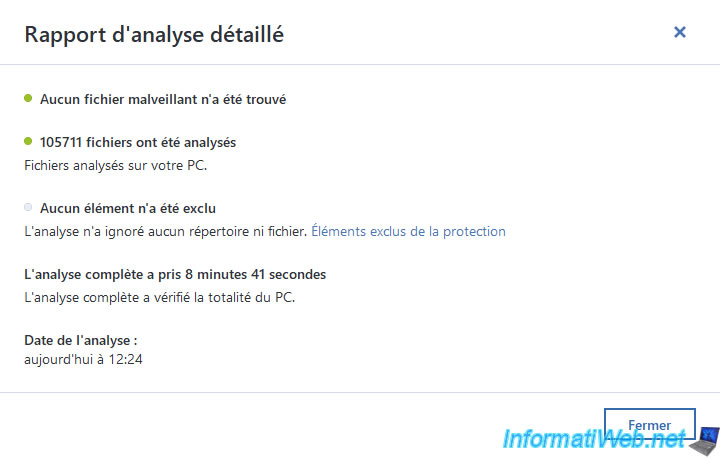
Partager ce tutoriel
A voir également
-

Sauvegardes 21/7/2025
Acronis True Image - Créer des sauvegardes (via le modèle de chaine de version)
-

Sauvegardes 28/7/2025
Acronis True Image - Créer des sauvegardes complètes
-

Sauvegardes 18/9/2025
Acronis True Image - Nettoyer les sauvegardes Cloud d'un smartphone
-

Sauvegardes 19/6/2025
Acronis True Image - Sauvegarder son PC vers un disque dur externe (sauvegarde chiffrée)

Vous devez être connecté pour pouvoir poster un commentaire